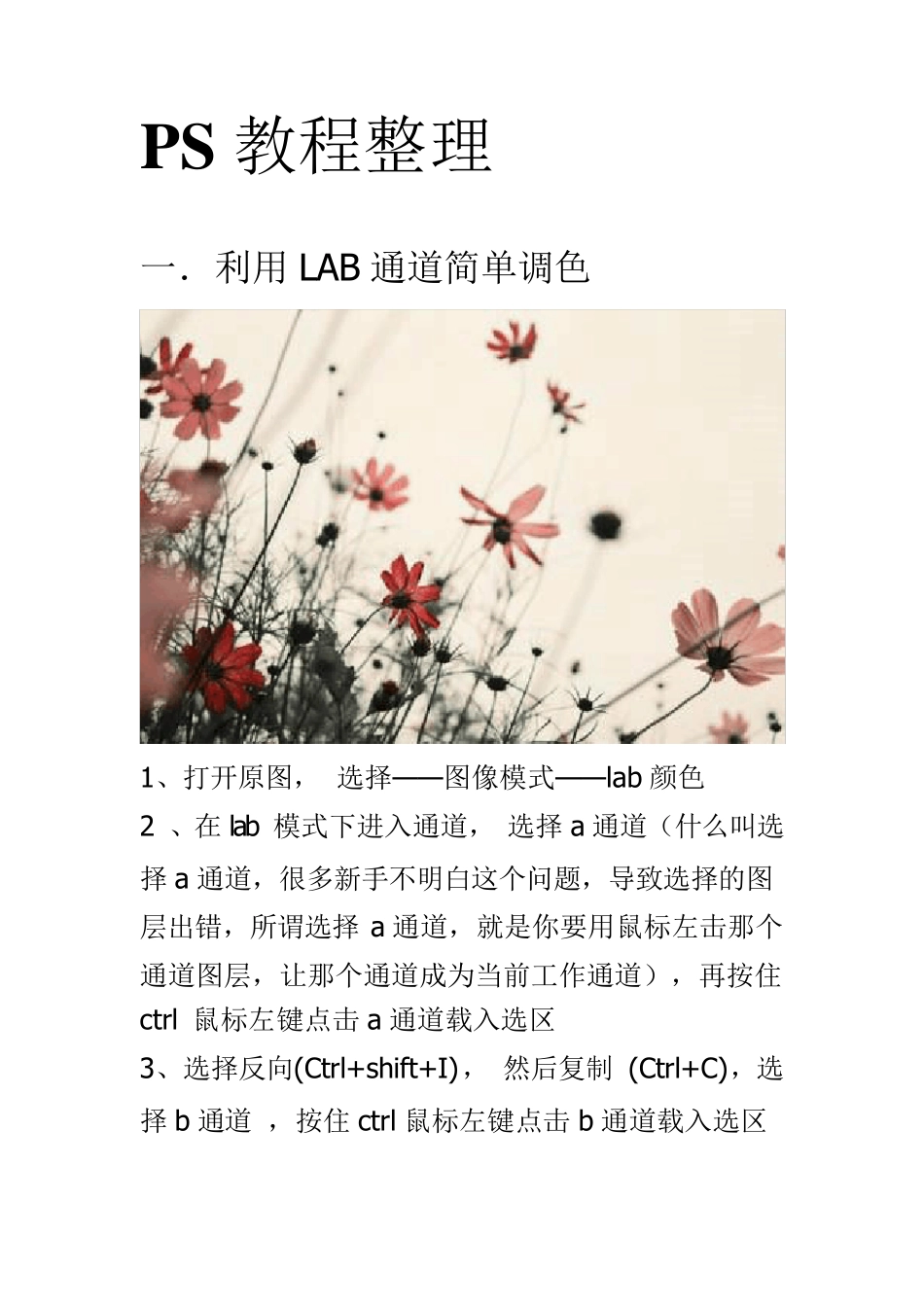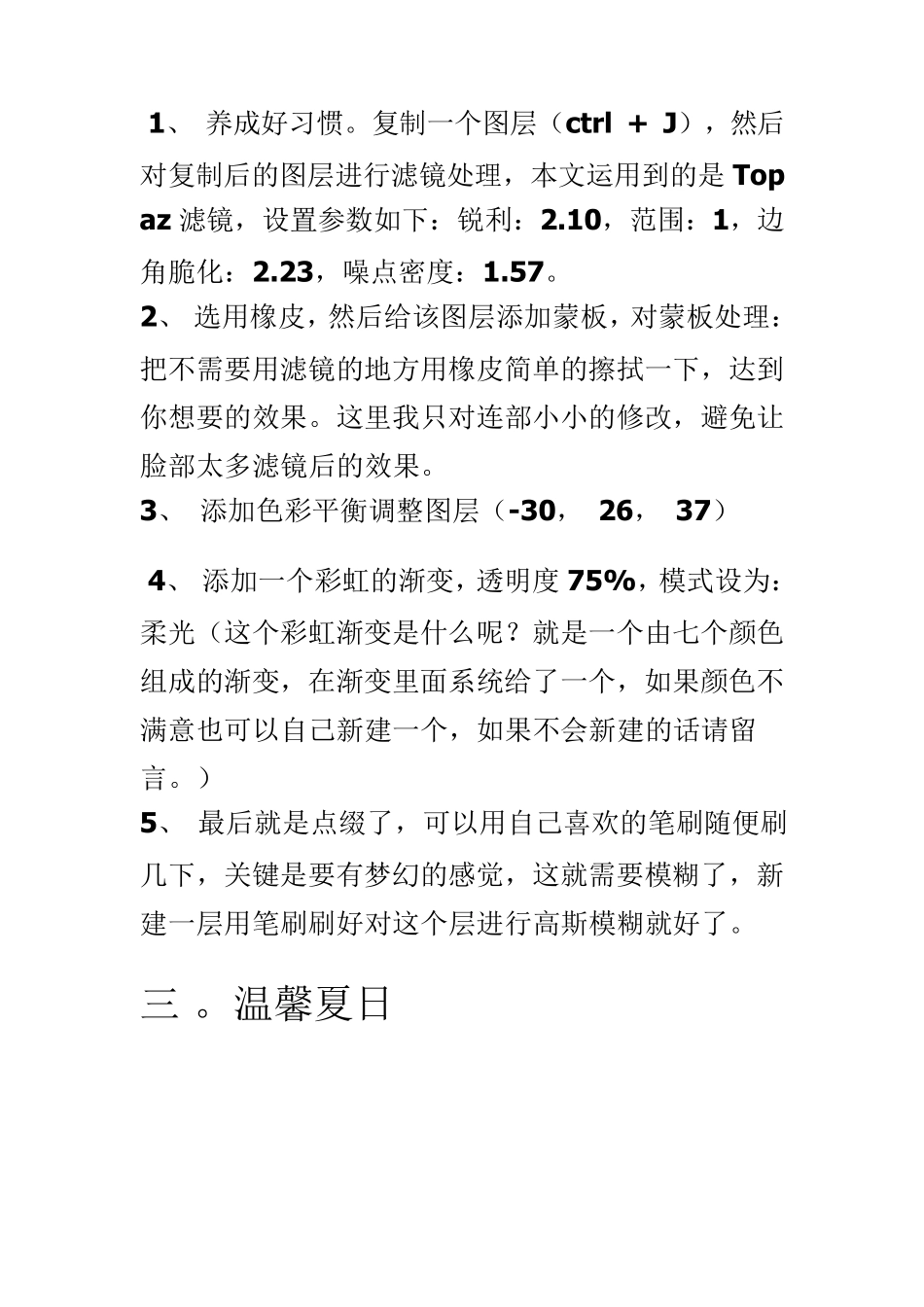PS 教程整理 一.利用LAB 通道简单调色 1、打开原图, 选择— — 图像模式— — lab 颜色 2 、在 lab 模式下进入通道, 选择 a 通道(什么叫选择 a 通道,很多新手不明白这个问题,导致选择的图层出错,所谓选择 a 通道,就是你要用鼠标左击那个通道图层,让那个通道成为当前工作通道),再按住ctrl 鼠标左键点击 a 通道载入选区 3、选择反向(Ctrl+shift+I), 然后复制 (Ctrl+C),选择 b 通道 ,按住 ctrl 鼠标左键点击 b 通道载入选区 然后粘贴 (Ctrl+V)图像模式 回到RGB 颜色 4、图像— — 应用图像— — 通道(蓝)— — 混合(变亮) 5、 图像— — 调整— — 照片滤镜— — 深黄— — 浓度—— 15 — — 保留明度 ,调色完成。 二.柔美的渐变色 1、 养成好习惯。复制一个图层(ctrl + J),然后对复制后的图层进行滤镜处理,本文运用到的是 Topaz 滤镜,设置参数如下:锐利:2.10,范围:1,边角脆化:2.23,噪点密度:1.57。 2、 选用橡皮,然后给该图层添加蒙板,对蒙板处理:把不需要用滤镜的地方用橡皮简单的擦拭一下,达到你想要的效果。这里我只对连部小小的修改,避免让脸部太多滤镜后的效果。 3、 添加色彩平衡调整图层(-30, 26, 37) 4、 添加一个彩虹的渐变,透明度 75%,模式设为:柔光(这个彩虹渐变是什么呢?就是一个由七个颜色组成的渐变,在渐变里面系统给了一个,如果颜色不满意也可以自己新建一个,如果不会新建的话请留言。) 5、 最后就是点缀了,可以用自己喜欢的笔刷随便刷几下,关键是要有梦幻的感觉,这就需要模糊了,新建一层用笔刷刷好对这个层进行高斯模糊就好了。 三 。温馨夏日 1、 打开原图,复制一层,执行一次图像—调整— — 自动色阶 2、 新建纯色调整层,颜色#2a0000,图层模式为排除,效果如图 3、 新建可选颜色调整层,参数如下 红色:28 -3 -1 -10 黄色:86 -77 -4 -100 绿色:100 -30 -9 0 青色:73 -6 -1 0 4、 新建色彩平衡调整层,参数如下 中间调:-15 1 2 高 光: 15 2 -10 5、新建可选颜色调整层 2,对图片中的黄色进行调节,参数如下 -15 0 0 0 6、新建照片滤镜,使图片中增加暖色。参数如下 滤镜:黄色 浓度:25 7、做到这一步,感觉图片不够明亮,不符合调夏天阳光灿烂的感觉,于是盖印图层,图层模式滤色,不透明度 25%。 8、通过分析发现,这时图片中的...